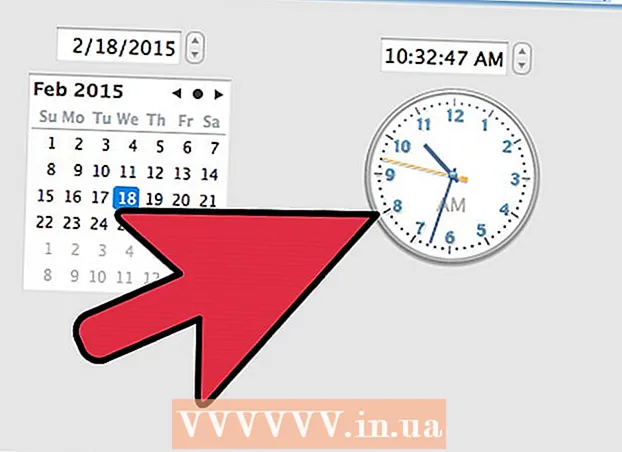Údar:
Frank Hunt
Dáta An Chruthaithe:
16 Márta 2021
An Dáta Nuashonraithe:
1 Iúil 2024

Ábhar
Is é Internet Explorer 11 an leagan is déanaí de bhrabhsálaí gréasáin Microsoft, ach ní maith le gach duine oibriú leis. Más fearr leat leagan níos sine nó mura bhfuil Internet Explorer 11 ag obair i gceart, is féidir na nuashonruithe do Internet Explorer a dhíshuiteáil ar ais chuig do bhunleagan. Is féidir leat é seo a dhéanamh tríd an bPainéal Rialaithe nó tríd an ordú a úsáid go pras.
Chun céim
Modh 1 de 2: An Painéal Rialaithe a úsáid
 Oscail an Painéal Rialaithe. Is féidir leat an Painéal Rialaithe a oscailt ón roghchlár tosaigh.
Oscail an Painéal Rialaithe. Is féidir leat an Painéal Rialaithe a oscailt ón roghchlár tosaigh.  Oscail liosta na gclár suiteáilte. In amharc na catagóire, cliceáil "Díshuiteáil clár" agus san amharc clasaiceach le deilbhíní, cliceáil "Cláir agus Gnéithe." Osclófar liosta de na cláir go léir atá suiteáilte ar do ríomhaire anois.
Oscail liosta na gclár suiteáilte. In amharc na catagóire, cliceáil "Díshuiteáil clár" agus san amharc clasaiceach le deilbhíní, cliceáil "Cláir agus Gnéithe." Osclófar liosta de na cláir go léir atá suiteáilte ar do ríomhaire anois.  Oscail liosta na nuashonruithe suiteáilte do Windows. Cliceáil ar an nasc "Féach ar Nuashonruithe Suiteáilte" ar thaobh na láimhe clé den scáileán. Osclófar liosta de na nuashonruithe uile atá suiteáilte do Windows anois. Toisc gur cuid de Windows é Internet Explorer, taispeántar gach nuashonrú dó ar an liosta seo.
Oscail liosta na nuashonruithe suiteáilte do Windows. Cliceáil ar an nasc "Féach ar Nuashonruithe Suiteáilte" ar thaobh na láimhe clé den scáileán. Osclófar liosta de na nuashonruithe uile atá suiteáilte do Windows anois. Toisc gur cuid de Windows é Internet Explorer, taispeántar gach nuashonrú dó ar an liosta seo.  Faigh Internet Explorer 11 ar an liosta. Is féidir leat scrollú síos ar an liosta go dtí go bhfaighidh tú an clár nó “Internet Explorer” a chlóscríobh sa bhosca cuardaigh sa chúinne ar dheis ar bharr na fuinneoige.
Faigh Internet Explorer 11 ar an liosta. Is féidir leat scrollú síos ar an liosta go dtí go bhfaighidh tú an clár nó “Internet Explorer” a chlóscríobh sa bhosca cuardaigh sa chúinne ar dheis ar bharr na fuinneoige.  Bain Internet Explorer 11. Roghnaigh Internet Explorer 11 ón liosta agus cliceáil an cnaipe "Díshuiteáil" nó cliceáil ar dheis ar ainm an chláir agus roghnaigh "Díshuiteáil."
Bain Internet Explorer 11. Roghnaigh Internet Explorer 11 ón liosta agus cliceáil an cnaipe "Díshuiteáil" nó cliceáil ar dheis ar ainm an chláir agus roghnaigh "Díshuiteáil." - Cliceáil Sea chun a dhearbhú gur baineadh an nuashonrú. Féadfaidh an ghné Rialaithe Cuntas Úsáideora deimhniú eile a iarraidh ort.

- Cliceáil Sea chun a dhearbhú gur baineadh an nuashonrú. Féadfaidh an ghné Rialaithe Cuntas Úsáideora deimhniú eile a iarraidh ort.
 Fan go mbeidh an próiseas aistrithe críochnaithe. Féadfaidh Internet Explorer 11 a dhíshuiteáil cúpla nóiméad a thógáil. Nuair a bhaintear an clár, cliceáil ar Atosaigh Anois chun do ríomhaire a atosú agus an próiseas a chríochnú.
Fan go mbeidh an próiseas aistrithe críochnaithe. Féadfaidh Internet Explorer 11 a dhíshuiteáil cúpla nóiméad a thógáil. Nuair a bhaintear an clár, cliceáil ar Atosaigh Anois chun do ríomhaire a atosú agus an próiseas a chríochnú. - Athshlánófar Internet Explorer ar an leagan a shuiteáil tú roimhe seo. Is féidir seo a bheith mar Internet Explorer 10, 9, nó 8.

- Athshlánófar Internet Explorer ar an leagan a shuiteáil tú roimhe seo. Is féidir seo a bheith mar Internet Explorer 10, 9, nó 8.
- Folaigh an nuashonrú. Mura dteastaíonn uait go n-iarrfaidh Windows ort arís níos déanaí más mian leat Internet Explorer 11 a shuiteáil, féadfaidh tú an nuashonrú i Windows Update a cheilt ionas go dtabharfar neamhaird air.
- Oscail an Painéal Rialaithe. Is féidir leat an Painéal Rialaithe a oscailt ón roghchlár tosaigh.

- Roghnaigh "Nuashonrú Windows." In amharc na catagóire, cliceáil ar "Córas agus Slándáil" agus ansin ar "Nuashonrú Windows."

- Cliceáil ar an nasc "x tá nuashonruithe roghnacha ar fáil."

- Cliceáil ar dheis ar "Internet Explorer 11." Roghnaigh "Folaigh nuashonrú."

- Oscail an Painéal Rialaithe. Is féidir leat an Painéal Rialaithe a oscailt ón roghchlár tosaigh.
- Suiteáil leagan difriúil de Internet Explorer. Má fhill tú ar leagan níos sine de Internet Explorer, is féidir leat an clár a nuashonrú go leagan níos déanaí más mian leat. Mar shampla, má athshocraíodh tú chuig Internet Explorer 8 trí Internet Explorer 11 a bhaint, is féidir leat Internet Explorer 9 nó 10 a shuiteáil de láimh.
Modh 2 de 2: Úsáid an t-ordú go pras
 Oscail an t-ordú go pras le cearta riarthóra. Is féidir leat é seo a dhéanamh trí chliceáil ar an roghchlár tosaigh, ansin "Gach Clár a roghnú," ansin "Gabhálais" a roghnú, cliceáil ar dheis "Command Pras" agus ar deireadh "Rith mar riarthóir" a roghnú.
Oscail an t-ordú go pras le cearta riarthóra. Is féidir leat é seo a dhéanamh trí chliceáil ar an roghchlár tosaigh, ansin "Gach Clár a roghnú," ansin "Gabhálais" a roghnú, cliceáil ar dheis "Command Pras" agus ar deireadh "Rith mar riarthóir" a roghnú.  Cóipeáil agus greamaigh an t-ordú seo a leanas. Déanfaidh an t-ordú seo na nuashonruithe do Internet Explorer a dhíshuiteáil:
Cóipeáil agus greamaigh an t-ordú seo a leanas. Déanfaidh an t-ordú seo na nuashonruithe do Internet Explorer a dhíshuiteáil: FORFILES / P% WINDIR% servicing Packages / M Microsoft-Windows-InternetExplorer - * 11. *. Mam / c "cmd / c macalla Pacáiste díshuiteála @fname && start / w pkgmgr / up: @fname / norestart"
- Greamaigh an t-ordú thuas san ordú go pras agus bhuail ↵ Iontráil
- Glac leis na hearráidí. Is dócha go bhfaighidh tú earráidí iolracha tar éis duit an t-ordú seo a rith. Dún aon teachtaireachtaí earráide atá le feiceáil ar do scáileán trí chliceáil OK.
 Atosaigh do ríomhaire. Nuair a fhilleann tú ar an ordú go pras, tá an próiseas aistrithe beagnach críochnaithe. Caithfidh tú do ríomhaire a atosú chun an próiseas a chríochnú.
Atosaigh do ríomhaire. Nuair a fhilleann tú ar an ordú go pras, tá an próiseas aistrithe beagnach críochnaithe. Caithfidh tú do ríomhaire a atosú chun an próiseas a chríochnú. - Folaigh an nuashonrú. Mura dteastaíonn uait go n-iarrfaidh Windows ort arís níos déanaí más mian leat Internet Explorer 11 a shuiteáil, féadfaidh tú an nuashonrú i Windows Update a cheilt ionas go dtabharfar neamhaird air.
- Oscail an Painéal Rialaithe. Is féidir leat an Painéal Rialaithe a oscailt ón roghchlár tosaigh.

- Roghnaigh "Nuashonrú Windows." In amharc na catagóire, cliceáil ar "Córas agus Slándáil" agus ansin ar "Nuashonrú Windows."

- Cliceáil ar an nasc "x tá nuashonruithe roghnacha ar fáil."

- Cliceáil ar dheis ar "Internet Explorer 11." Roghnaigh "Folaigh nuashonrú."

- Oscail an Painéal Rialaithe. Is féidir leat an Painéal Rialaithe a oscailt ón roghchlár tosaigh.
- Suiteáil leagan difriúil de Internet Explorer. Má fhill tú ar leagan níos sine de Internet Explorer, is féidir leat an clár a nuashonrú go leagan níos déanaí más mian leat. Mar shampla, má athshocraíodh tú chuig Internet Explorer 8 trí Internet Explorer 11 a bhaint, is féidir leat Internet Explorer 9 nó 10 a shuiteáil de láimh.